ExcelとGoogle スプレッドシートでセルの値を制限/制約する方法
Written by
Reviewed by
Last updated on 10月 2, 2023
このチュートリアルでは、ExcelとGoogle スプレッドシートでセルの値を制限する方法を説明します。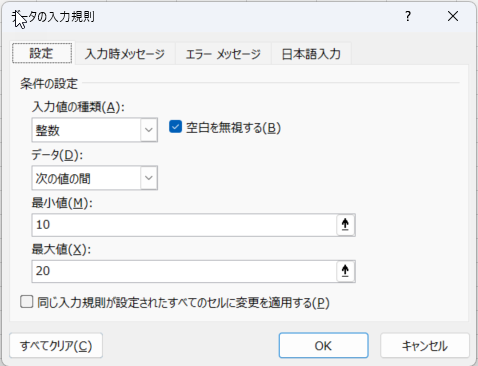
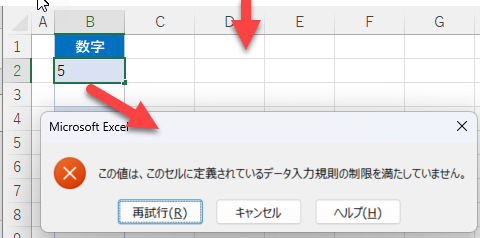
セルの値を制限
Excelでは、データの入力規則を使用して上限と下限を設定することで、セルの値を制限/限定することができます。
- セルの値を制限したい範囲(ここではB2:B10を選択し、リボンの「データ」→「データの入力規則」へと進みます。
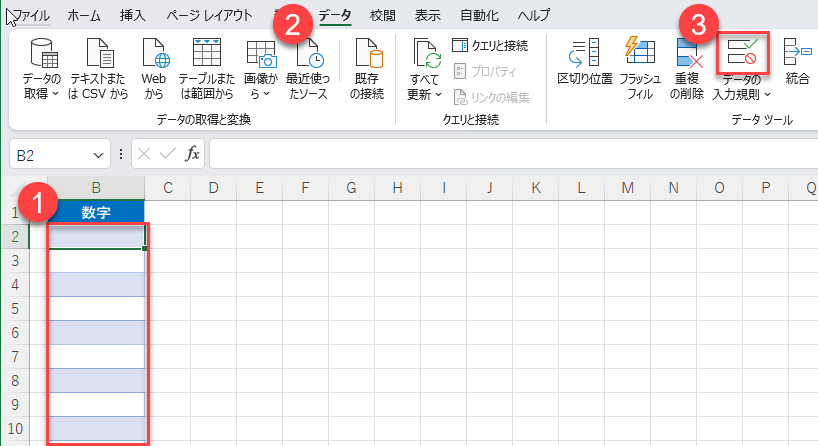
- 「データの入力規則」ウィンドウで、(1)「設定」ドロップダウンリストから「整数」を選択し、(2)「最小値」「最大値」ボックスに最小値と最大値を入力し、(10と20)、(3)「OK」をクリックします。
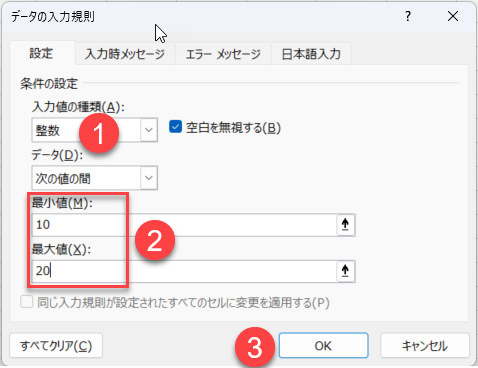
その結果、セルB2:B10には10から20までの整数の入力ができるようになりました。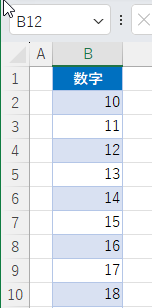
これらの制限の範囲外(例えば5を入力しようとすると、Excelはそれを許可せず、警告メッセージを表示します。)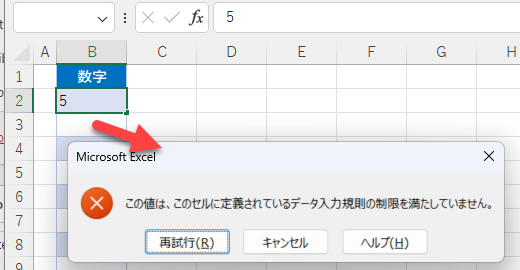
注:独自のエラーメッセージを追加することができます。また、入力メッセージを追加して、どの値が許可されているかについての情報を提供することもできます。もう1つの方法は、VBAコードを使用してデータの入力規則を挿入することです。
Google スプレッドシートでセルの値を制限
Google スプレッドシートでは、データの入力規則によってセルの値を制限することもできます。
- セル値を制限したい範囲(ここではB2:B10を選択し、メニューの「データ」>「データの入力規則」と進みます。
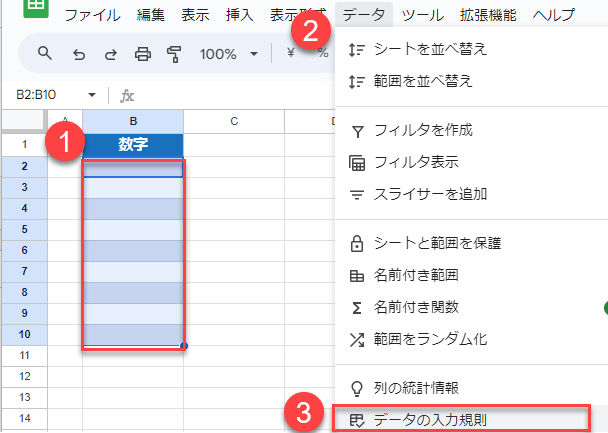
- データの入力規則ウィンドウで、(1) 条件「次の間にある」を選択する、(2) 最小値と最大値を入力する、(3) 「入力を拒否」を選択、(4) 「選択したセルのヘルプテキストを表示」をチェックする、(5) エラー・メッセージを入力する(デフォルトのままでもよい)、(6) 保存をクリックします。
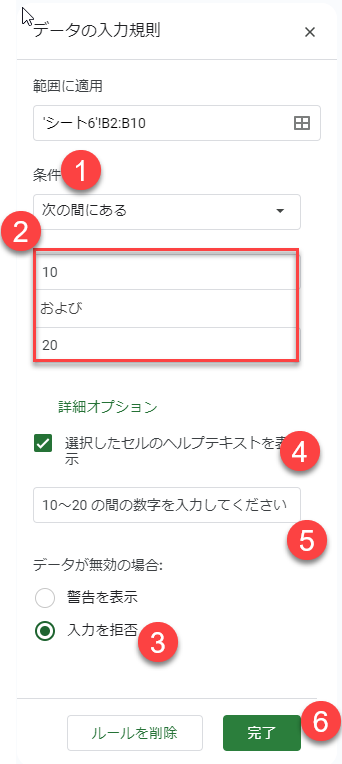
これでセルB2:B10には10~20の数値しか入力できなくなりました。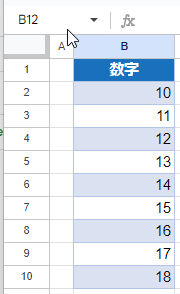
それ以外の値を入力すると、エラー・メッセージが表示されます。

